Sie möchten ein Programm auf den Desktop ziehen? Oder eine Verknüpfung erstellen zu einer Datei in einem anderen Ordner? Dann lesen Sie diese Anleitung.
Die folgenden Tipps gelten – soweit nicht anders vermerkt – für alle Windows-Versionen.
Programm auf Desktop ziehen
In Windows 10 geht es ganz einfach, ein Programm auf den Desktop zu ziehen.
Klicken Sie auf das Startmenü.
Suchen Sie das Programm heraus, zu dem Sie eine Verknüpfung auf dem Bildschirm herstellen wollen.
Ziehen Sie das Programmsymbol auf eine freie Stelle des Desktop.

Lesen Sie hier weiter, wenn Sie das Programm in die Taskleiste am unteren Bildschirmrand ziehen wollen.
Verknüpfung auf Desktop mit „Senden an“ anlegen
Um ein Programm oder eine Datei als Verknüpfung auf dem Desktop anzulegen, gehen Sie so vor:
Öffnen Sie den Ordner, in dem sich die Datei oder das Programm befindet.
Klicken Sie mit der rechten Maustaste auf das Programm oder die Datei.
Wählen Sie Senden an
In der anschließend erscheinenden Liste klicken Sie auf Desktop (Verknüpfung erstellen).
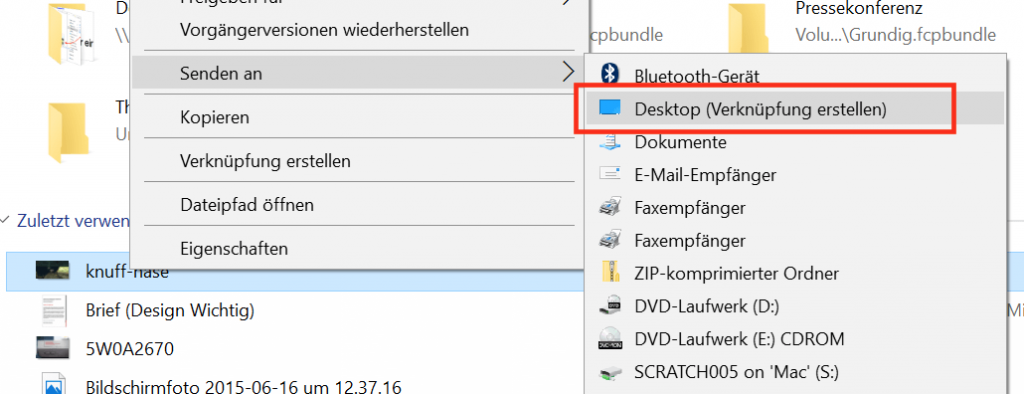
Windows Verknüpfung in anderem Ordner anlegen
Zunächst öffnen Sie den Ursprungsordner, in dem sich die Datei oder das Verzeichnis befindet, zu dem Sie eine Verknüpfung anlegen möchten.
Am schnellsten geht es, wenn Sie zuerst die [Alt]-Taste gedrückt halten Dann ziehen Sie die zu verknüpfende Datei bei gedrückter linker Maustaste und gedrückter [Alt]-Taste in den Zielordner. Sobald Sie die Maustaste loslassen, wird die Verknüpfung erzeugt.
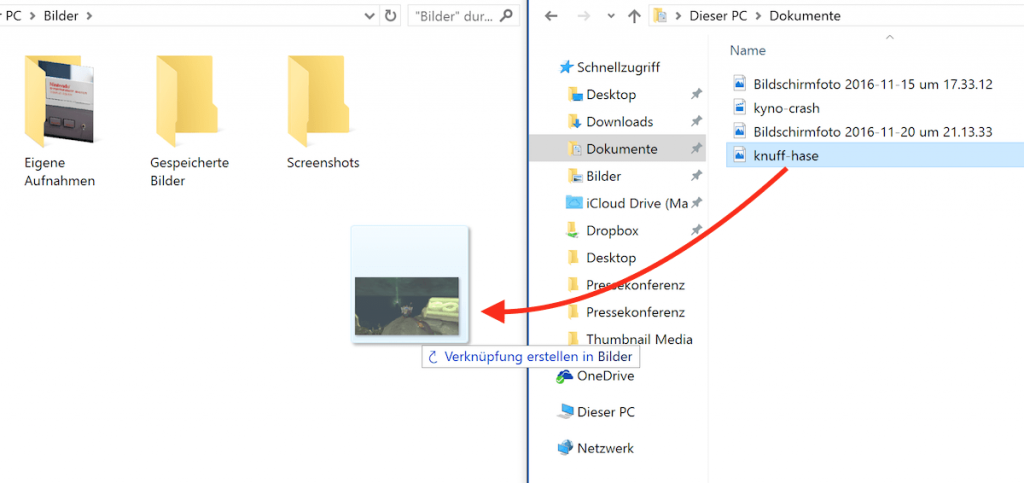
Alternativ gehen Sie so vor:
Öffnen Sie den Zielordner. Falls Sie die Verknüpfung auf dem Desktop anlegen müssen, brauchen Sie freie Sicht auf eine Stelle des Desktops. Hierhin ziehen Sie dann die Verknüpfung.
Im Ursprungsordner klicken Sie jetzt mit der rechten Maustaste auf die Datei oder den Ordner, zu dem Sie eine Verknüpfung anlegen wollen.
Halten Sie die rechte Maustaste gedrückt und ziehen Sie die Datei oder den Ordner in den Zielordner oder auf den Desktop.
Lassen Sie die rechte Maustaste los. Gleich danach erscheint ein Menü, in dem Sie auf Verknüpfungen hier erstellen klicken.
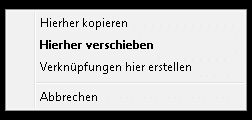
Windows-Verknüpfung im Zielordner erzeugen
1. Öffnen Sie den Ordner, in dem die Verknüpfung erscheinen soll. Soll die Verknüpfung auf dem Desktop erscheinen, lassen Sie diesen Schritt aus.
2. Klicken Sie mit der rechten Maustaste auf eine freie Stelle im Ordnerfenster oder auf dem Desktop.
3. Klicken Sie auf Neu – Verknüpfung.
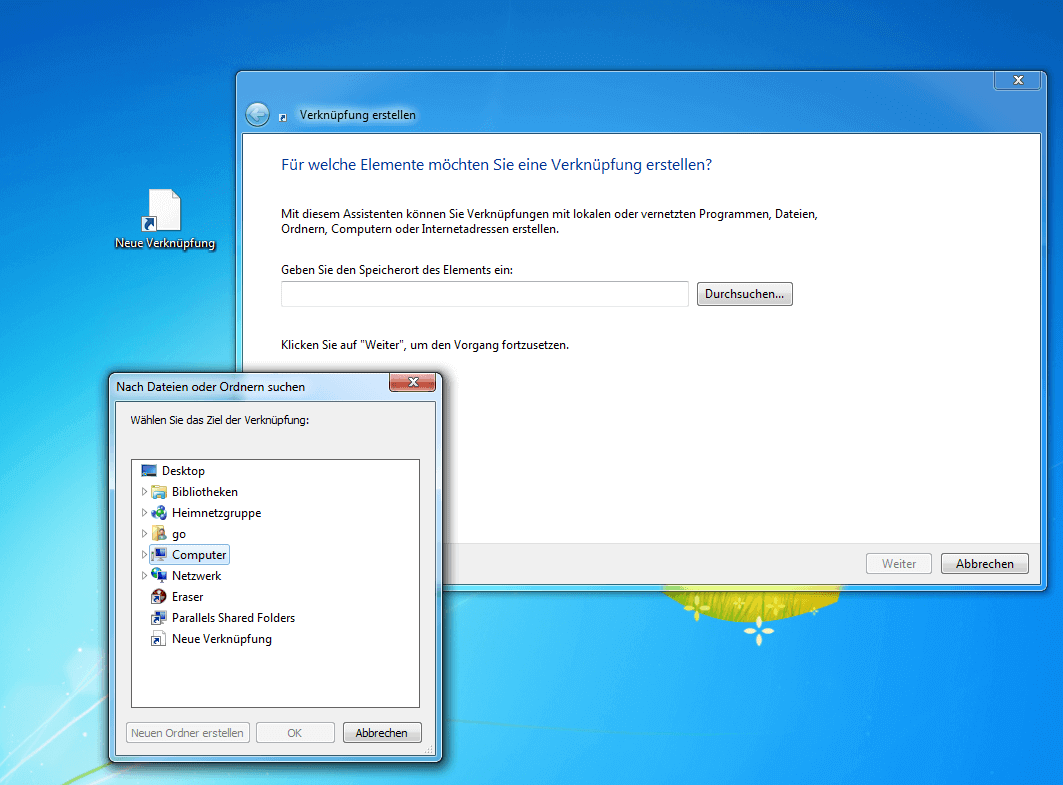
4. Nach einem Klick auf Durchsuchen wählen Sie das Ziel der Verknüpfung, also die Datei oder den Ordner, der beim Klicken auf die Verknüpfung geöffnet werden soll.
5. Klicken Sie auf Weiter und geben Sie einen Namen für die Verknüpfung ein.
6. Dann folgt ein Klick auf Fertig stellen und schon wird die Verknüpfung angelegt.
Was ist eine Verknüpfung?
Eine Verknüpfung ist ein Verweis auf eine Datei oder einen Ordner irgendwo auf Ihrem Computer oder auf einem Server im Netzwerk.
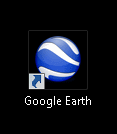
Ein kleines Beispiel verdeutlicht das Prinzip: Stellen Sie sich eine große Bücherwand in einer Bibliothek vor mit Tausenden von Werken. In einem kleinen Zettelkasten auf einem Tisch liegen viele Zettel, die jeweils den Titel eines Buchs enthalten und eine Information darüber, in welchem Regalfach genau das Buch liegt.
Die Regalwand ist die Festplatte Ihres Computers, der Zettel im Kasten die Verknüpfung zu einer Datei. Während Sie jedoch in der Bibliothek jetzt das Buch selbst holen müssten, erledigt der Computer diese Arbeit für Sie. Mit einem Doppelklick auf eine Verknüpfung kommen Sie direkt zur gewünschten Datei.
Verknüpfungen funktionieren auch mit Ordnern?
Ja. Falls Ihr Projekt umfangreicher ist, bauen Sie die Verknüpfung zu dem Ordner auf, in dem die einzelnen Projektdateien enthalten sind. Mit einem Doppelklick auf die Verknüpfung öffnen Sie dann direkt den Ordner und sehen alle Files.
Was passiert, wenn man eine Verknüpfung löscht?
Nichts – nur die Verknüpfung ist dann weg. Die originalen Dateien bleiben noch erhalten. Wenn Sie allerdings eine Verknüpfung öffnen und bearbeiten, wird wirklich die dazu gehörende Datei bearbeitet und geändert.